钉钉表格给数据批量添加货币符号的方法
时间:2023-07-31 16:07:19作者:极光下载站人气:105
很多小伙伴在使用钉钉对表格文档进行编辑的过程中经常会遇到各种各样的问题,大部分问题都可以直接使用钉钉中的功能解决。有的小伙伴在使用钉钉编辑表格文档的过程中,想要批量给数据添加货币符号,这时我们只需要选中数据所在单元格,然后打开数字格式工具,再在下拉列表中打开更多格式选项,最后在设置单元格数字格式的弹框中我们打开货币选项,选择一个自己需要的货币符号即可。有的小伙伴可能不清楚具体的操作方法,接下来小编就来和大家分享一下钉钉表格给数据批量添加货币符号的方法。
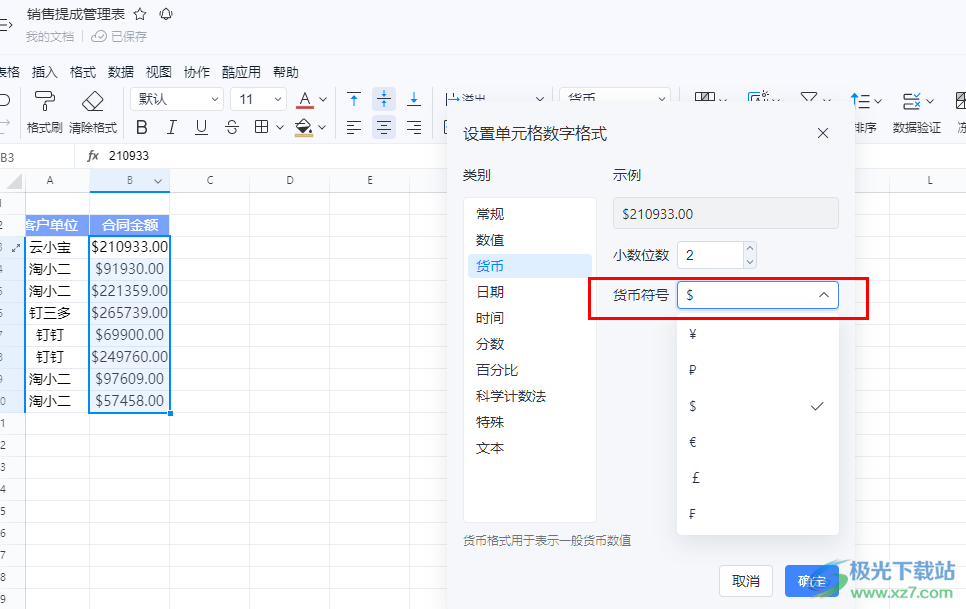
方法步骤
1、第一步,我们在电脑中打开钉钉软件,然后在钉钉的左侧列表中点击打开“文档”选项

2、第二步,进入文档页面之后,我们新建一个在线表格文档或是直接打开一个表格文档
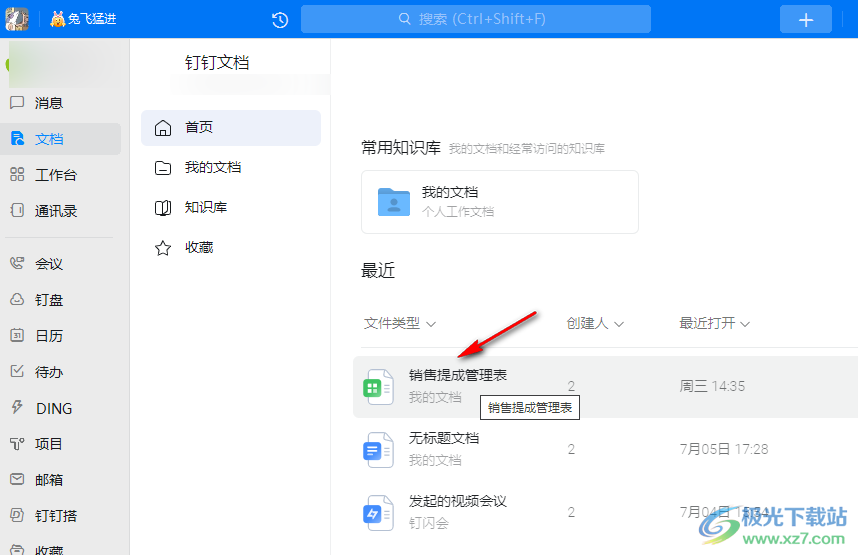
3、第三步,进入钉钉的表格编辑页面之后,我们在表格中选中需要添加货币符号的单元格,然后在工具栏中打开“数字格式”工具
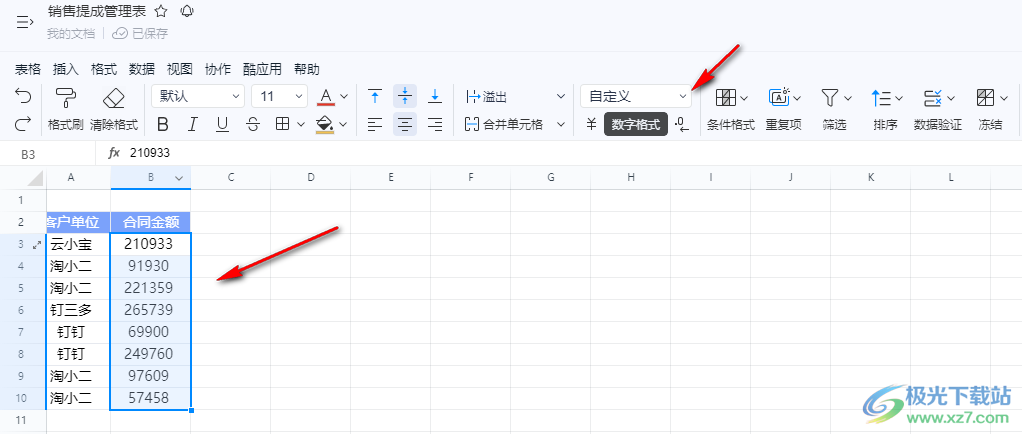
4、第四步,打开“数字个事”选项之后,我们在下拉列表中点击打开“更多格式”选项
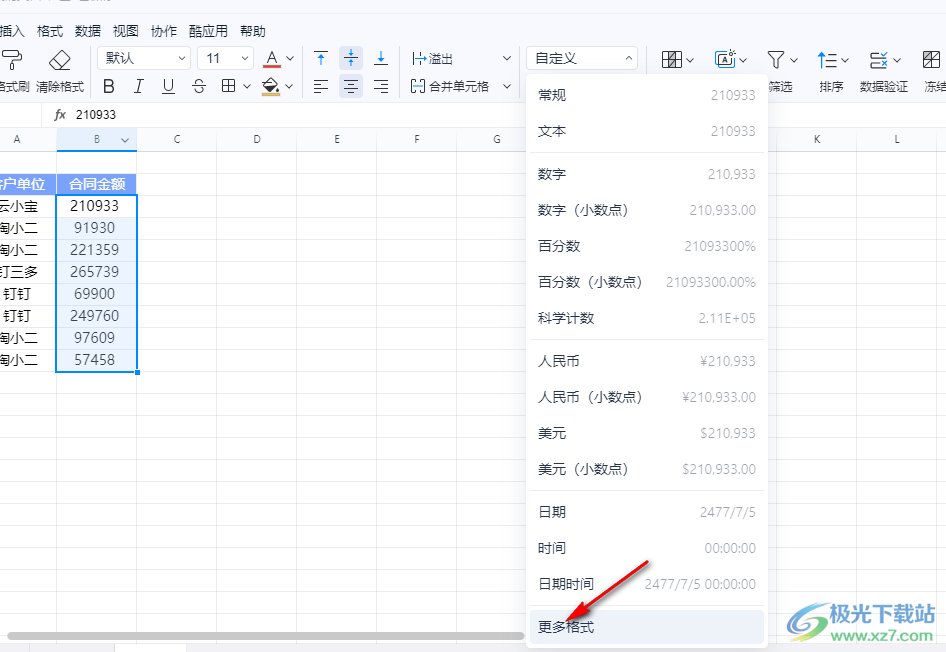
5、第五步,进入数字单元格数字格式页面之后,我们首先打开货币选项,然后设置好小数位数,接着打开货币符号选项,再在下拉列表中选择一个需要的货币符号,最后点击“确定”选项即可
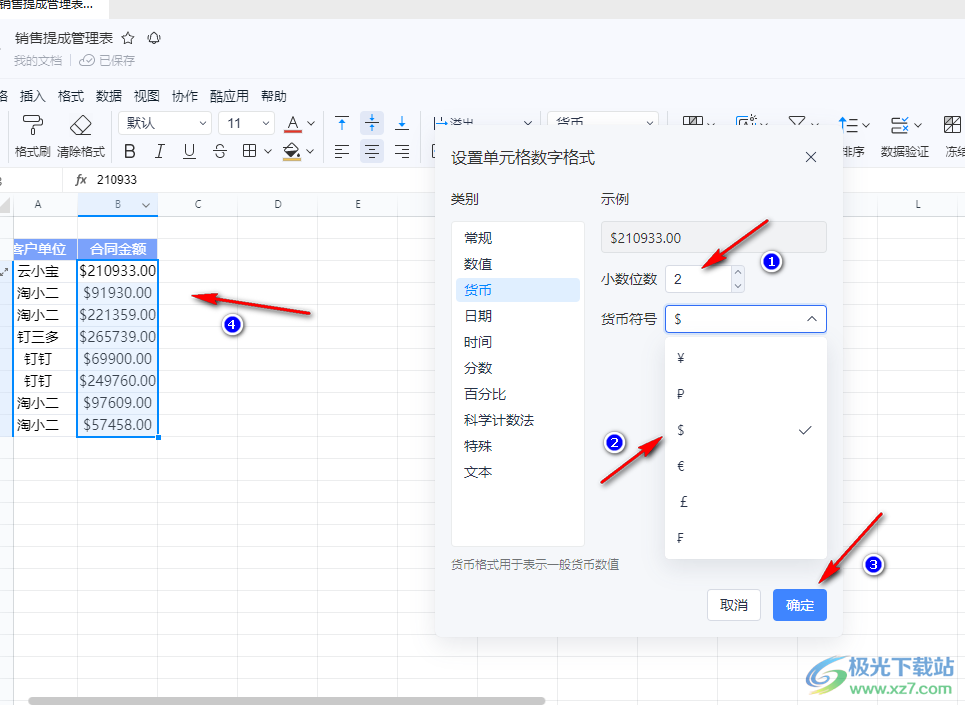
以上就是小编整理总结出的关于钉钉表格给数据批量添加货币符号的方法,我们在钉钉的表格文档编辑页面中选中单元格,然后打开数字格式选项,再选择“更多格式”选项,接着在更多格式页面中打开货币选项,选择好货币符号再设置好小数位数,最后点击“确定”选项即可,感兴趣的小伙伴快去试试吧。
相关推荐
相关下载
热门阅览
- 1百度网盘分享密码暴力破解方法,怎么破解百度网盘加密链接
- 2keyshot6破解安装步骤-keyshot6破解安装教程
- 3apktool手机版使用教程-apktool使用方法
- 4mac版steam怎么设置中文 steam mac版设置中文教程
- 5抖音推荐怎么设置页面?抖音推荐界面重新设置教程
- 6电脑怎么开启VT 如何开启VT的详细教程!
- 7掌上英雄联盟怎么注销账号?掌上英雄联盟怎么退出登录
- 8rar文件怎么打开?如何打开rar格式文件
- 9掌上wegame怎么查别人战绩?掌上wegame怎么看别人英雄联盟战绩
- 10qq邮箱格式怎么写?qq邮箱格式是什么样的以及注册英文邮箱的方法
- 11怎么安装会声会影x7?会声会影x7安装教程
- 12Word文档中轻松实现两行对齐?word文档两行文字怎么对齐?

网友评论